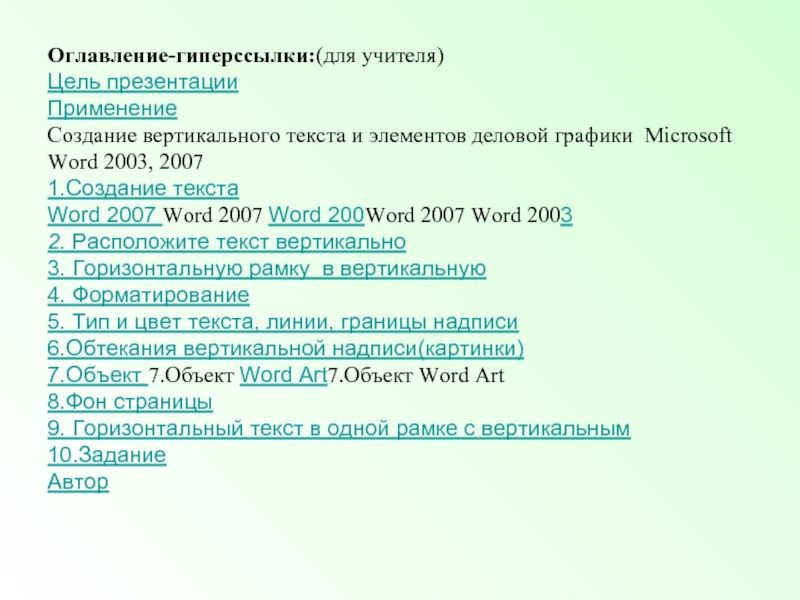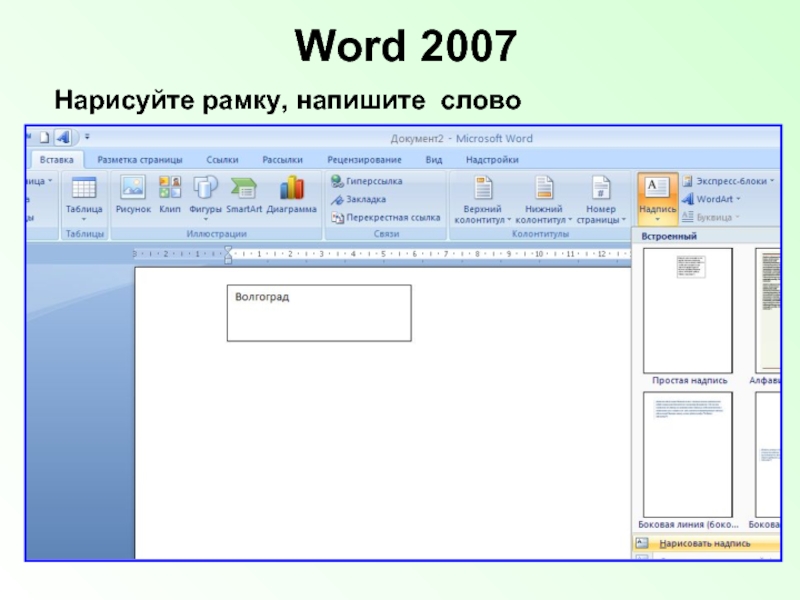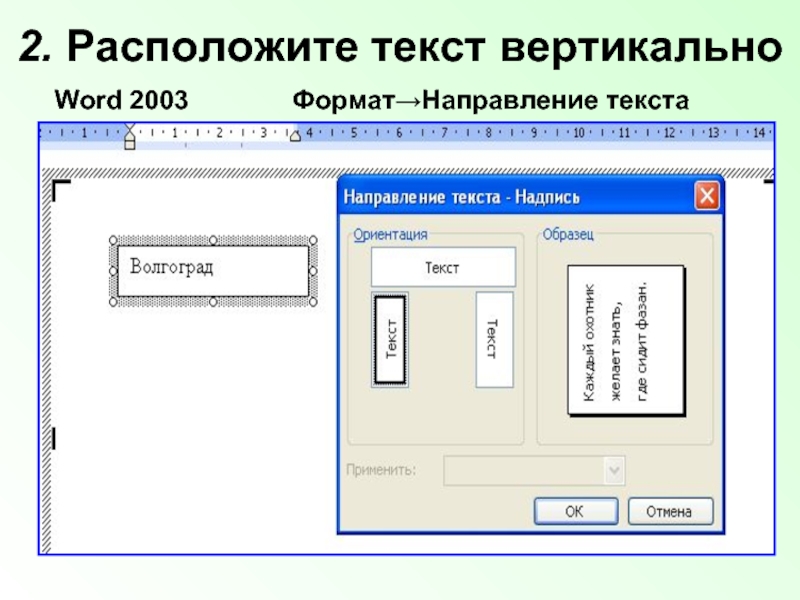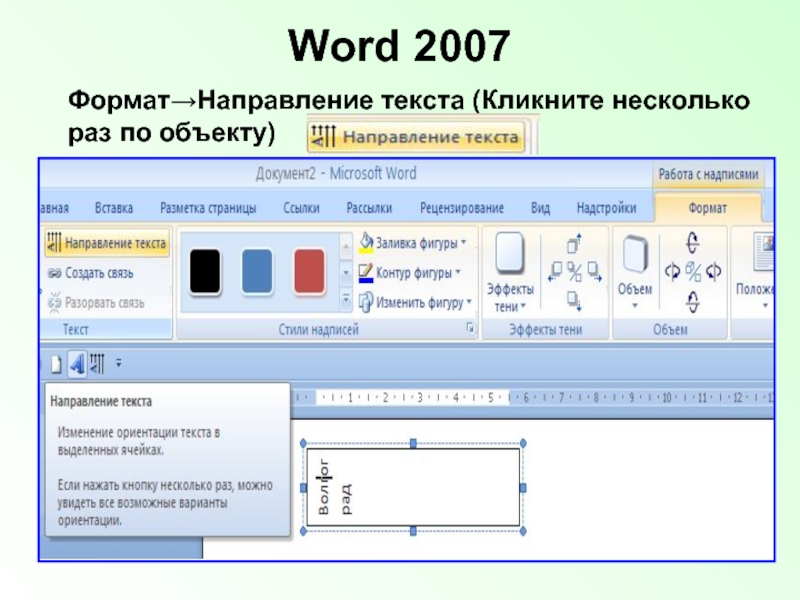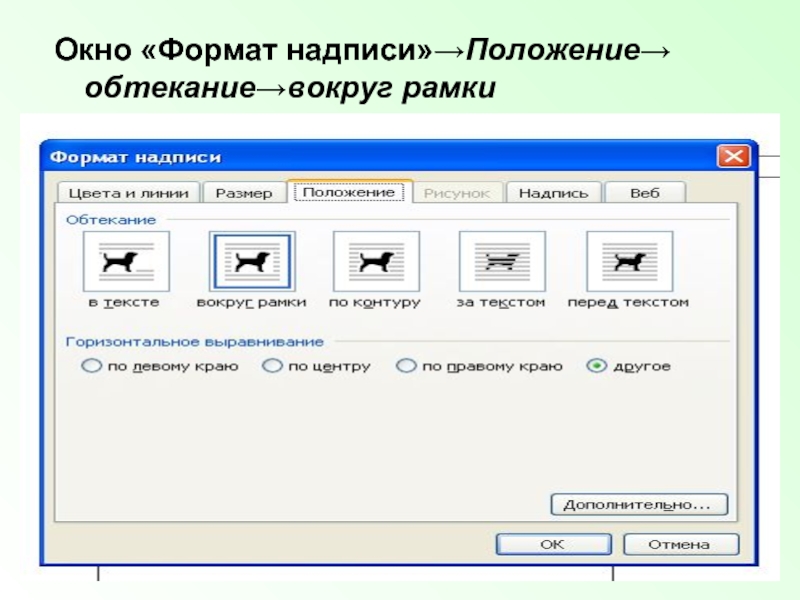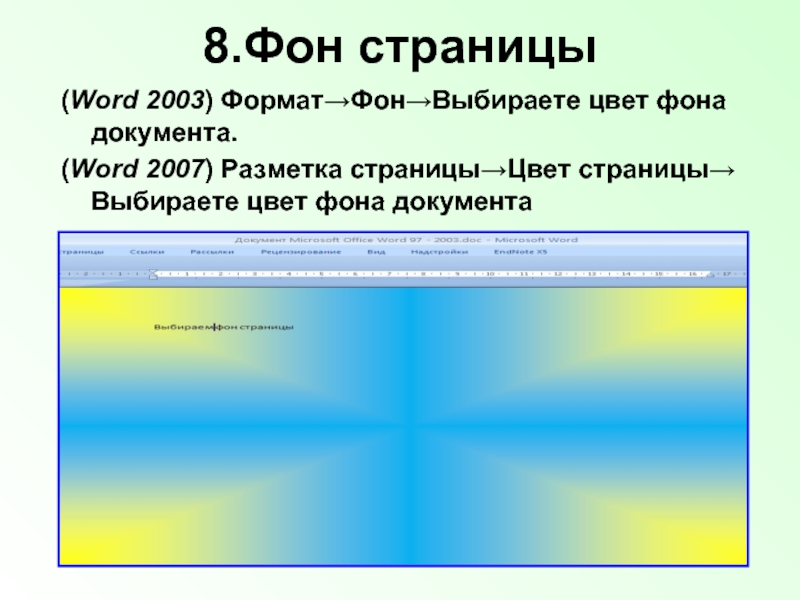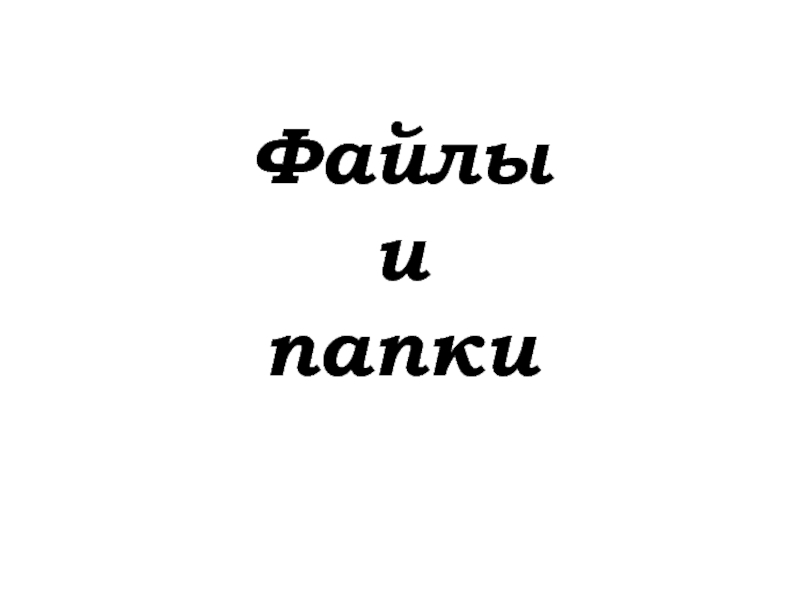Разделы презентаций
- Разное
- Английский язык
- Астрономия
- Алгебра
- Биология
- География
- Геометрия
- Детские презентации
- Информатика
- История
- Литература
- Математика
- Медицина
- Менеджмент
- Музыка
- МХК
- Немецкий язык
- ОБЖ
- Обществознание
- Окружающий мир
- Педагогика
- Русский язык
- Технология
- Физика
- Философия
- Химия
- Шаблоны, картинки для презентаций
- Экология
- Экономика
- Юриспруденция
Создание вертикального текста и элементов деловой графики в Microsoft Word 2003, 2007
Содержание
- 1. Создание вертикального текста и элементов деловой графики в Microsoft Word 2003, 2007
- 2. Оглавление-гиперссылки:(для учителя) Цель презентации Применение
- 3. Цель презентации: помочь обучающимся разобраться в
- 4. Применение темы «Создание вертикального текста и элементовделовой
- 5. 1.Создание текстаWord 2003 вставка→надпись
- 6. Word 2007вставка→нарисовать надпись
- 7. Word 2003Нарисуйте рамку, напишите слово
- 8. Word 2007Нарисуйте рамку, напишите слово
- 9. 2. Расположите текст вертикальноWord 2003 Формат→Направление текста
- 10. Word 2007Формат→Направление текста (Кликните несколько раз по объекту)
- 11. 3. Горизонтальную рамку в вертикальную Word 2007Word 2003
- 12. 4. Форматирование Word 2003
- 13. 5. Тип и цвет текста, линии, границы
- 14. Word 2007Выделитепрямоугольник,окружающийтекст→ ПКМ на маркерепрямоугольника → Окно «Формат надписи»
- 15. Word 2007Окно «Формат надписи»→Закладка «Цвета и линии»
- 16. Word 2007Задайтетип и цвет линии границы надписицвет заливкипрямоугольника
- 17. 6.Обтекание вертикальной надписи(картинки) Создайте текстСкопируйте натекст словоВыделите вставленный объектНа маркере найдитедвойную стрелку ↔ПКМПоявитсяКонтекстное меню
- 18. Окно «Формат надписи»→Положение→ обтекание→вокруг рамки
- 19. Пример текста с обтеканием вокруг рамки
- 20. 7.Объект Word ArtLiseum 9 Спорт Волгоград
- 21. 8.Фон страницы(Word 2003) Формат→Фон→Выбираете цвет фона документа.(Word 2007) Разметка страницы→Цвет страницы→ Выбираете цвет фона документа
- 22. 9. Горизонтальный текст в одной рамке с вертикальным(самостоятельно)
- 23. 10.Задание
- 24. АвторШирокова Лариса Владимировна Учитель информатики104 – 117 - 021Лицей № 9Волгоград
- 25. Скачать презентанцию
Оглавление-гиперссылки:(для учителя) Цель презентации Применение Создание вертикального текста и элементов деловой графики Microsoft Word 2003, 2007 1.Создание текста Word 2007 Word 2007 Word 200Word 2007 Word 2003 2.
Слайды и текст этой презентации
Слайд 2 Оглавление-гиперссылки:(для учителя) Цель презентации Применение Создание вертикального текста и элементов деловой графики
Microsoft Word 2003, 2007 1.Создание текста Word 2007 Word 2007 Word
200Word 2007 Word 2003 2. Расположите текст вертикально 3. Горизонтальную рамку в вертикальную 4. Форматирование 5. Тип и цвет текста, линии, границы надписи 6.Обтекания вертикальной надписи(картинки) 7.Объект 7.Объект Word Art7.Объект Word Art 8.Фон страницы 9. Горизонтальный текст в одной рамке с вертикальным 10.Задание АвторСлайд 3Цель презентации:
помочь обучающимся разобраться в лабораторной работе по данной
теме
создать общее понимание, как создать вертикальный текст, элементы деловой графики
в Microsoft Word 2003, 2007 Слайд 4Применение темы
«Создание вертикального текста и элементов
деловой графики в Microsoft Word
2003, 2007»
Подготовка текста в презентации
Деловая графика
Оформление классных или школьных газет
Объявления
Другое
Слайд 135. Тип и цвет текста, линии, границы надписи
Word 2003
Выделите
Прямоугольник с
текстом→
Окно «Формат надписи»→
Закладка «Цвет текста»
Слайд 14Word 2007
Выделите
прямоугольник,
окружающий
текст→
ПКМ на маркере
прямоугольника
→ Окно
«Формат надписи»
Слайд 17 6.Обтекание вертикальной надписи(картинки)
Создайте текст
Скопируйте на
текст слово
Выделите
вставленный объект
На
маркере найдите
двойную стрелку ↔
ПКМ
Появится
Контекстное меню
Слайд 218.Фон страницы
(Word 2003) Формат→Фон→Выбираете цвет фона документа.
(Word 2007) Разметка страницы→Цвет
страницы→ Выбираете цвет фона документа
Теги